HP LaserJet Professional P1560 and P1600 Printer series - User's Guide
Table Of Contents
- Dasar-dasar produk
- Perangkat lunak untuk Windows
- Menggunakan produk dengan Mac
- Perangkat lunak untuk Mac
- Mencetak dengan Mac
- Menyambungkan produk
- Kertas dan media cetak
- Tugas cetak
- Membatalkan pekerjaan cetak
- Mencetak dengan Windows
- Membuka driver printer Windows
- Memperoleh bantuan untuk pilihan cetak di Windows
- Mengubah jumlah salinan cetak di Windows
- Mencetak teks berwarna sebagai teks hitam di Windows
- Menyimpan pengaturan cetak kustom untuk digunakan kembali di Windows
- Meningkatkan kualitas cetak dengan Windows
- Mencetak halaman pertama atau terakhir pada kertas berbeda di Windows
- Mengubah skala dokumen agar sesuai dengan ukuran kertas di Windows
- Menambahkan tanda air ke dokumen di Windows
- Mencetak pada kedua sisi (dupleks) dengan Windows
- Membuat buklet di Windows
- Mencetak beberapa halaman per lembar di Windows
- Memilih orientasi halaman di Windows
- Menggunakan HP ePrint
- Pengaturan dan pemeliharaan
- Mengatasi masalah
- Mengatasi masalah umum
- Mengembalikan pengaturan pabrik
- Menginterpretasikan pola lampu panel kontrol
- Mengatasi macet
- Mengatasi masalah penanganan kertas
- Mengatasi masalah kualitas gambar
- Mengatasi masalah kinerja
- Mengatasi masalah konektivitas
- Mengatasi masalah perangkat lunak produk
- Persediaan dan aksesori
- Layanan dan dukungan
- Spesifikasi
- Informasi peraturan
- Peraturan FCC
- Program pemasyarakatan produk ramah lingkungan
- Pelestarian lingkungan
- Produksi Ozon
- Pemakaian daya
- Pemakaian toner
- Penggunaan kertas
- Plastik
- Persediaan cetak HP LaserJet
- Petunjuk tentang pengembalian dan daur ulang
- Kertas
- Batasan materi
- Pembuangan limbah peralatan oleh pengguna di rumah tangga di Uni Eropa
- Bahan kimia
- Material Safety Data Sheet [Lembar Data Keamanan Bahan] (MSDS)
- Untuk informasi lebih lanjut
- Pernyataan kepatuhan
- Pernyataan tentang keselamatan
- Indeks
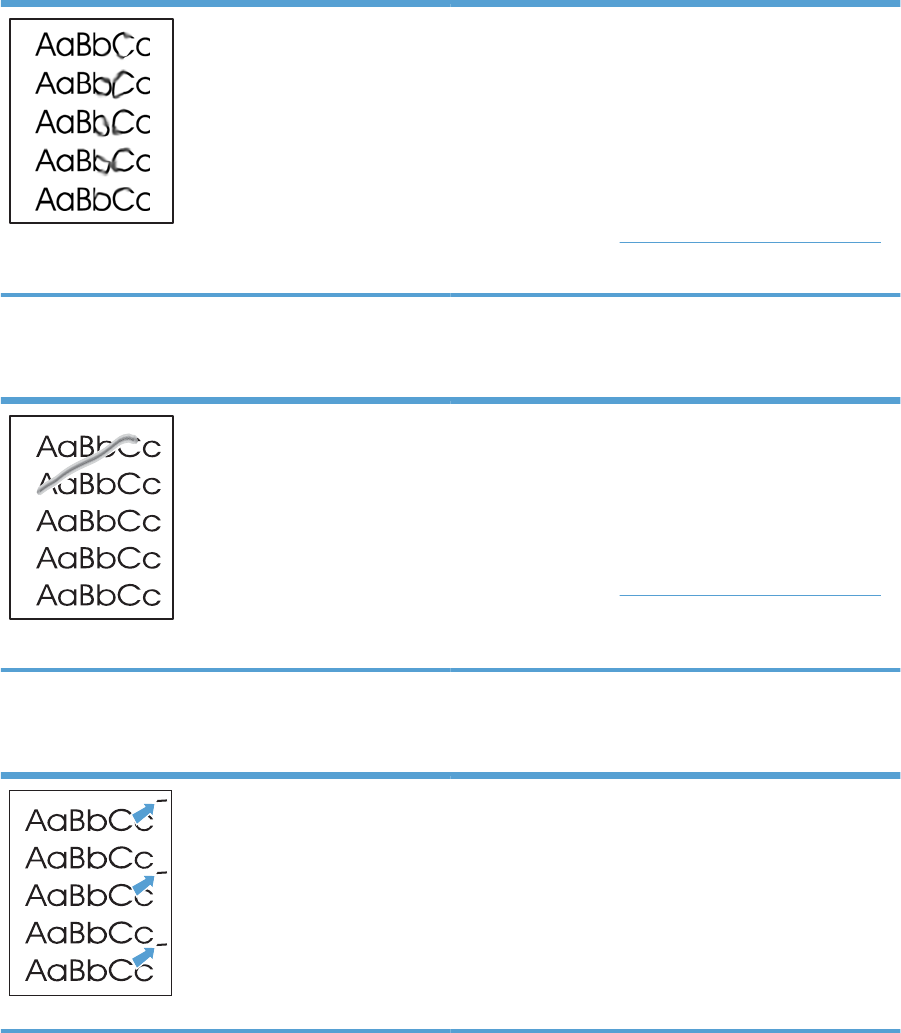
Corengan toner
●
Jika corengan toner muncul pada ujung bagian depan
media, pengarah media mungkin kotor. Seka pengarah
media dengan kain kering dan tidak berbulu.
●
Periksa jenis dan kualitas media.
●
Suhu pelebur mungkin terlalu rendah. Pastikan Anda
telah memilih jenis media yang sesuai pada driver printer.
●
Alihkan produk ke mode diam, kemudian kirim kembali
tugas cetak. Lihat
Pengaturan mode Diam pada hal. 59.
● Pasang kartrid cetak asli HP yang baru.
Toner tidak menempel
●
Suhu fuser mungkin terlalu rendah. Pastikan Anda telah
memilih jenis media yang sesuai dalam driver printer.
● Bersihkan bagian dalam produk.
●
Periksa jenis dan kualitas media.
●
Alihkan produk ke mode diam, kemudian kirim kembali
tugas cetak. Lihat
Pengaturan mode Diam pada hal. 59.
●
Sambungkan printer langsung ke stopkontak di dinding,
bukan ke stopkontak sambungan.
Cacat vertikal berulang kali
●
Kartrid cetak mungkin rusak. Jika noda muncul berulang
kali pada tempat yang sama di setiap halaman, pasang
kartrid cetak asli HP yang baru.
●
Bagian dalam mungkin ada yang tercemar toner. Jika
noda muncul di bagian belakang halaman, masalah ini
mungkin akan hilang dengan sendirinya setelah
mencetak beberapa halaman berikutnya.
● Pastikan Anda telah memilih jenis media yang sesuai
pada driver printer.
100 Bab 8 Mengatasi masalah IDWW










